Windows 8.1 -pohjaisessa koneessa sysprep-ohjelman aikana ilmenee seuraava virhe: "sysprep ei voinut vahvistaa Windows-asennustasi". Yllä oleva virhe tapahtuu, koska sysprep ei voi toimia päivitetyssä Windows-asennuksessa.
Jos esimerkiksi olet jo ladannut sovelluksia Windows 8.1- tai 10-koneeseen, jolla haluat suorittaa sysprep-komennon, sysprepact lokitiedosto (setupact.log), joka luodaan alla C:\Windows\System32\sysprep\Panther kansio näyttää seuraavan virheilmoituksen:
"[0x0f0036] SYSPRP spopk.dll:: Sysprep ei toimi päivitetyssä käyttöjärjestelmässä. Voit käyttää Sysprepia vain mukautetussa (puhtaassa) Windowsin versiossa.
[0x0f0082] SYSPRP ActionPlatform:: LaunchModule: Virhe suoritettaessa "Sysprep_Clean_Validate_Opk" tiedostosta C:\Windows\System32\spopk.dll; dwRet = 0x139f
SYSPRP SysprepSession:: Vahvista: Virhe vahvistettaessa toimintoja tiedostosta C:\Windows\System32\Sysprep\ActionFiles\Cleanup.xml; dwRet = 0x139f
SYSPRP RunPlatformActions: SysprepSession-toimintojen vahvistaminen epäonnistui; dwRet = 0x139f
[0x0f0070] SYSPRP RunExternalDlls: Rekisterin sysprep DLL: itä suoritettaessa tapahtui virhe, joka pysäytti sysprep-suorituksen. dwRet = 0x139f
[0x0f00d8] SYSPRP WinMain: Osuma epäonnistui sisäisen sysprep-siivouksen esivahvistuksessa; hr = 0x8007139f] "
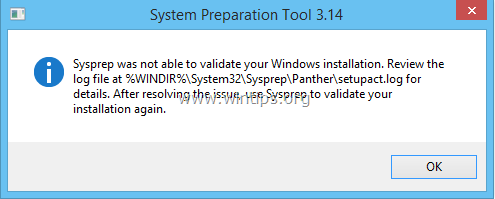
Korjataksesi "Sysprep ei voinut vahvistaa Windows-asennusta" -virhe yrittäessäsi suorittaa sysprep päivitetyssä Windows 8-, 8.1- tai Windows 10 -koneessa, noudata seuraavia ohjeita:
"Sysprep ei voinut vahvistaa Windows-asennusta" -virheen ratkaiseminen (Windows 10, 8.1, 8)
Vaihe 1: Poista "UPGRADE"-avain Windowsin rekisteristä.
1. Avaa Windows Rekisterieditori. Tehdä se:
- Lehdistö "Windows”
 + “R”-näppäimiä ladataksesi Juosta valintaikkuna.
+ “R”-näppäimiä ladataksesi Juosta valintaikkuna. - Kirjoita "regedit” ja paina Tulla sisään.

2. Siirry Windowsin rekisterissä (vasemmasta ruudusta) tähän avaimeen:
HKEY_LOCAL_MACHINE\SYSTEM\Setup\
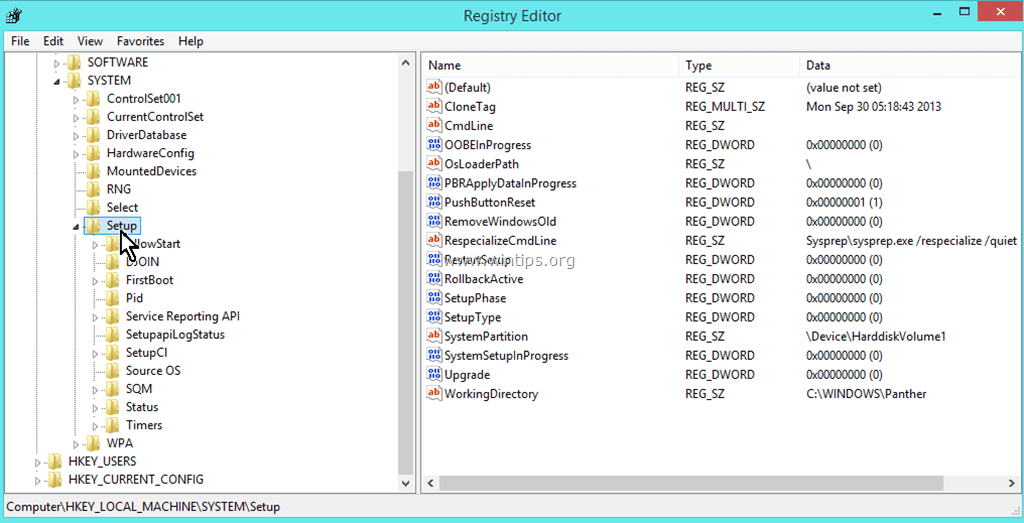
3. POISTA oikeasta ruudusta Päivitä avain.
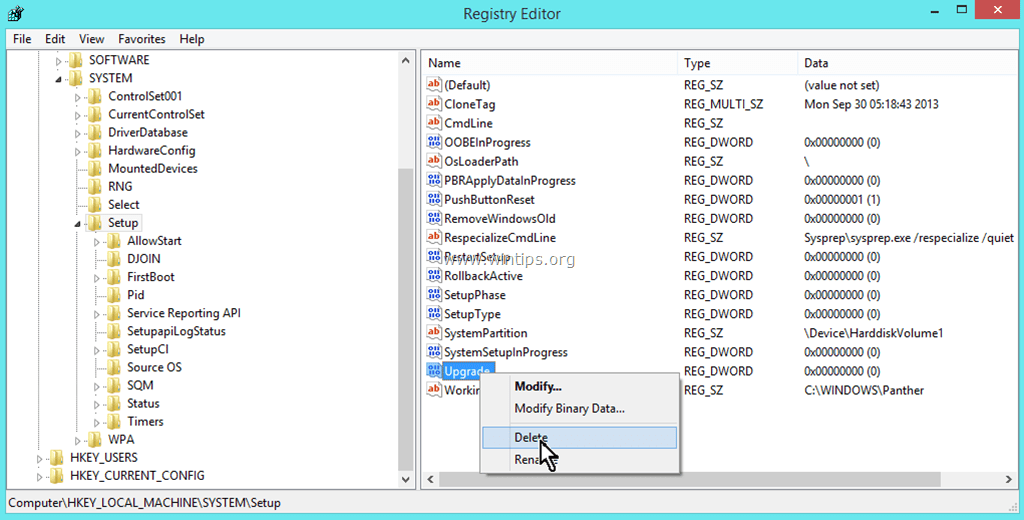
4. Paina varoitusikkunassa YES.
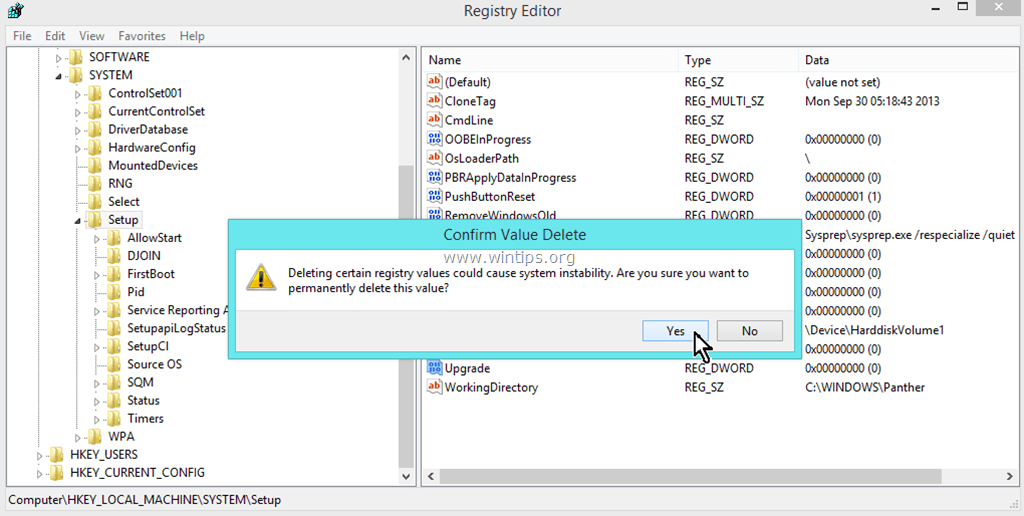
5. Sulje Rekisterieditori ja uudelleenkäynnistää Sinun tietokoneesi.
6. Suorita nyt SYSPREP uudelleen. Sysprepin pitäisi toimia nyt onnistuneesti ja ilman ongelmia.
- merkintä: Suorita aina "SYSPREP"-komento järjestelmänvalvojana ja poista kaikki tietoturvaohjelmistot ennen komennon suorittamista.
Se siitä!
käytän win 10 enterprise 1903:a, tein saman, mutta en voi suorittaa sysprepiä, sama virhe
Kaikki noista elävistä laatoista. Candy Crush, Twitter jne. Asennuksen poistaminen ja poistamisen vahvistaminen powershellillä on lippu.
Moi!
Minulta ei tullut päivitysavainta, eikä kaikkia virhesovelluksia löytynyt (yksi niistä ei ollut valikossa).
Järjestelmä (Windows 10 Professional) asennettiin imagosta, mutta käynnistys epäonnistui.
Tarvittiin usb: n käynnistyskorjaukseen.
Ja näyttää siltä, että korjauslevy toisesta koneesta sekoittaa asiat. En ole koskaan kuullut lokin sovelluksista, joten melko varma, että niitä ei koskaan asennettu.
Loin paikallisen järjestelmänvalvojan tilin 100-prosenttisesti nimellä, jota ei koskaan ollut olemassa, ja poistin kaikkien muiden tilien käyttäjäprofiilit (myös järjestelmänvalvojan).
Tämän jälkeen käynnistä uudelleen ja sysprep toimii moitteettomasti.
Entä jos haluat jättää osan asennetuista sovelluksista, kuten Windows Storesta? En voi ohittaa vahvistusta poistamatta myös kyseistä sovellusta.
Minulla on sama virhe W10:ssä (1511). En löytänyt regeditistä (HKEY_LOCAL_MACHINE\SYSTEM\Setup\) päivitysavainta. Noudatin Farukin neuvoa tarkistaa Read sysprep/panther/setuperr.log (kiitos, mies!). Löysin Twitteriin liittyvän virheen. Poistin sen ja sysprep toimi hyvin sen jälkeen.
Jos sinulla on Windows 10- tai 8.x-versio (Metro Start Menu);
1. Lue sysprep/panther/setuperr.log
2. Näet "Virhe SYSPRP Package king.com. CandyCrushSodaSaga_1.59.300.0_x86__kgqvnymyfvs32…" tai "Virhe SYSPRP-paketti twitterissä…."
3. Kyllä, hakemuksesi on ongelma. Sinun pitäisi poistaa tämä sovellus. (Näet sovelluksen Käynnistä-valikon)
complimenti, dopo la rimozione della chiave del registro, il sysprep funziona.
Mitä seurauksia on Windows 10 Pron käyttämisestä, joka päivitettiin versiosta 8? Viesti ilmestyi päivityksen aikana, mutta päivitys näyttää toimineen ja toimii hyvin. Älä halua korjata sellaista, mikä ei ole rikki.